Presentar una solicitud (SAC)
1. ASIGNAR EL PERFIL SAC.
El perfil de Servicio de Apoyo al Ciudadano “SAC” de Rayuela permite a la Administración educativa y/o los centros docentes sostenidos con fondos públicos ayudar a la ciudadanía en los trámites educativos que se realizan a través de la “Secretaría Virtual”.
Una vez que ha accedido a Rayuela, debe dirigirse a la Ruta: Personal / Gestión de accesos, para comenzar a trabajar.
Desde la ruta anterior, se muestra la pantalla “Accesos del personal del centro”. En ella, por defecto, se presenta un mensaje de “Seleccione el perfil con el que desea trabajar”.
Para asignar el perfil “Servicio de Apoyo (SAC)” al personal, se elige dicho perfil y aparecen todas las personas empleadas que no lo tienen asignado. A continuación, se marca la casilla “Seleccionar” de la persona; y, después, se pulsa en el botón “Aceptar”, para grabar la información.
Ejemplo:
2. REGISTRAR LAS SOLICITUDES.
La persona que ya tiene asignado el perfil “SAC”, tras ingresar mediante IDENTIFICACIÓN / CONTRASEÑA, debe seleccionar el perfil SAC  . La pantalla muestra un desplegable con varios trámites. Se elige el que se va a gestionar.
. La pantalla muestra un desplegable con varios trámites. Se elige el que se va a gestionar.
A continuación, se introduce el DNI de la persona que presenta la solicitud y se hace un “clic” para que Rayuela rellene los campos.
* Si la persona que solicita la ayuda para la cumplimentación es “el solicitante”, se marca esta casilla y se pulsa en “Aceptar”.
* Si la persona que solicita la ayuda para la cumplimentación es “el representante legal del solicitante”, se marca esta casilla y puede suceder:
-
- Que el campo “Persona representada por el solicitante” se habilite y aparezca el ciudadano o ciudadana; en este caso, se selecciona y se pulsa en “Aceptar”.
-
- Que el campo “Persona representada por el solicitante” se habilite y no aparezca el ciudadano o ciudadana; en este caso, se selecciona la opción “No es para ninguna de las personas anteriores” y se pulsa en “Aceptar”.
Hecho esto, Rayuela muestra en sucesivas pantallas los campos a cumplimentar para la “Solicitud…”
Si deseas descargar el contenido en .pdf:



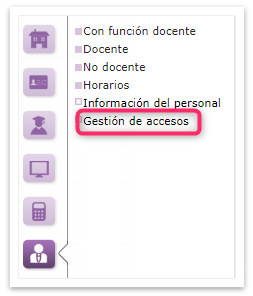
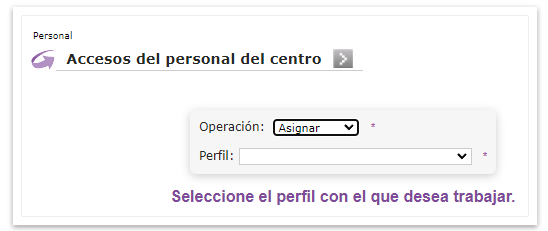
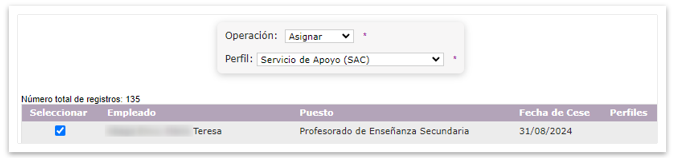
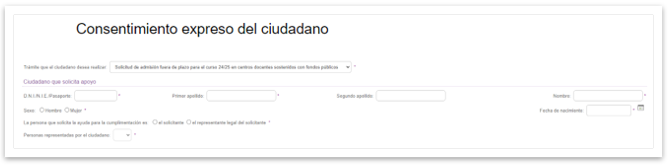
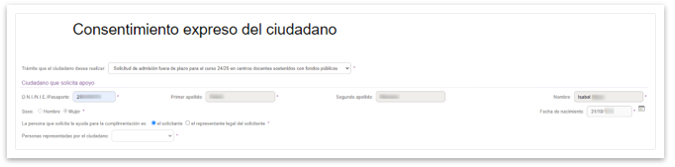
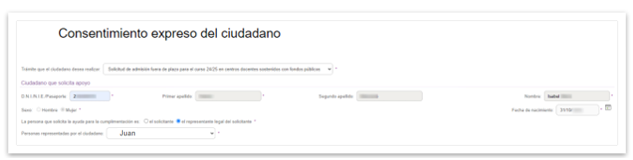
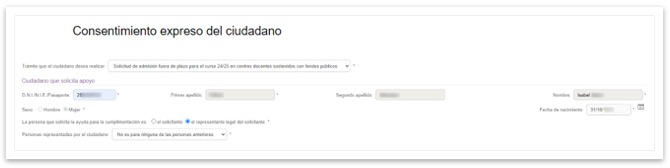
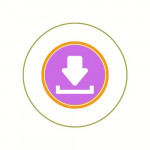

No Comments